Notionはさまざまな使い方ができるツールです。メモ帳、データの記録、タスク管理、さらに複数のメンバーでデータを共有できるなど用途が多すぎてどのように使えばいいのかわからない方もいらっしゃるでしょう。
そこで、この記事ではnotionにおけるおすすめの使い方を紹介します。
Notionとは?
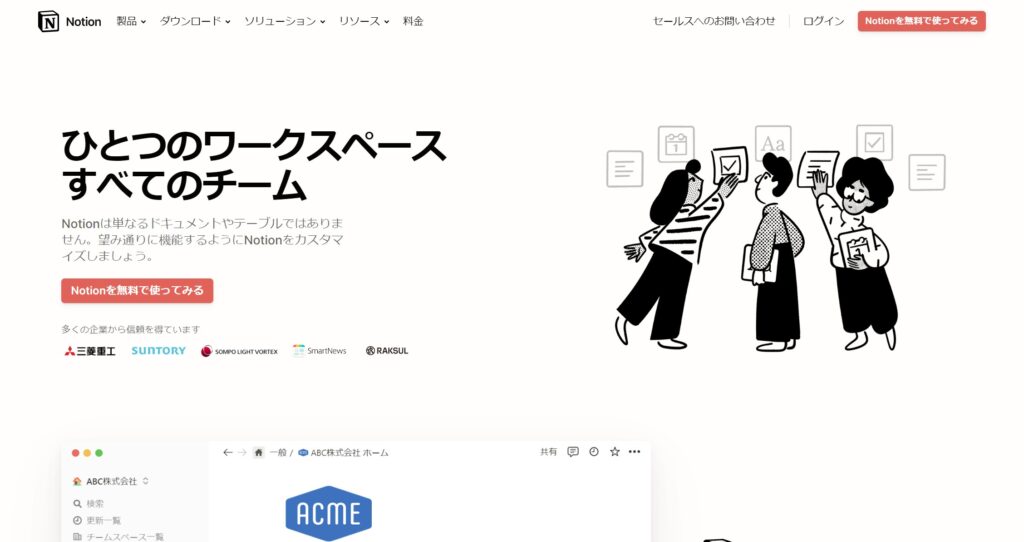
引用:Notion
Notionとは、さまざまな機能を一元管理できるクラウドツールです。その用途は多様でありタスクを管理したり、チェックリスト、マニュアル、メモ帳として活用したりできます。要望に合わせてカスタマイズすることで業務の効率化にもつながるでしょう。
Notionで業務を効率化できるおすすめの使い方

Notionで業務を効率化するためにおすすめの使い方を8つ紹介します。
- TODOリストでタスク管理する
- ブレストページでアイデアをまとめる
- 学習ノートやマニュアルとして活用する
- 読んだ本を記録する
- 読みたい記事をまとめておく
- 欲しいものリストを作成する
- データを一元管理する
- 複数人で情報共有する
1.TODOリストでタスク管理する
Notionで業務を効率化するためにTODOリストでタスク管理できます。
タスクを設定したいときに「タスクまとめ」に加えます。今日のタスクに該当のタスクを移動させ、タスクが完了したらチェックをいれて完了します。
1日の最後に終わったタスクは「DONEタスク」に移動させるだけと簡単です。タスク管理はこのあと説明する使い方の中で最もシンプルな使い方です。
TODOリストの作り方ですが、ボードページをまず選びます。
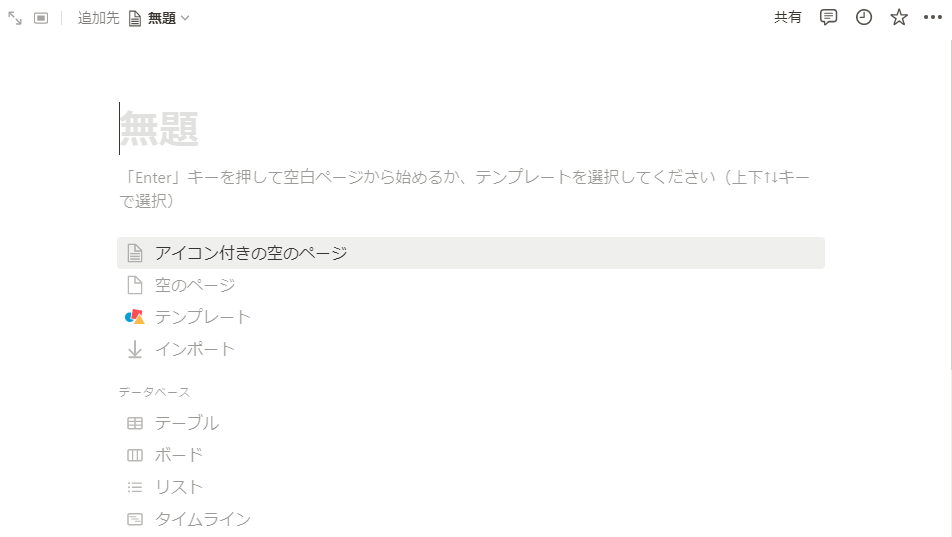
次にToDoリストが表示されるのでクリックします。
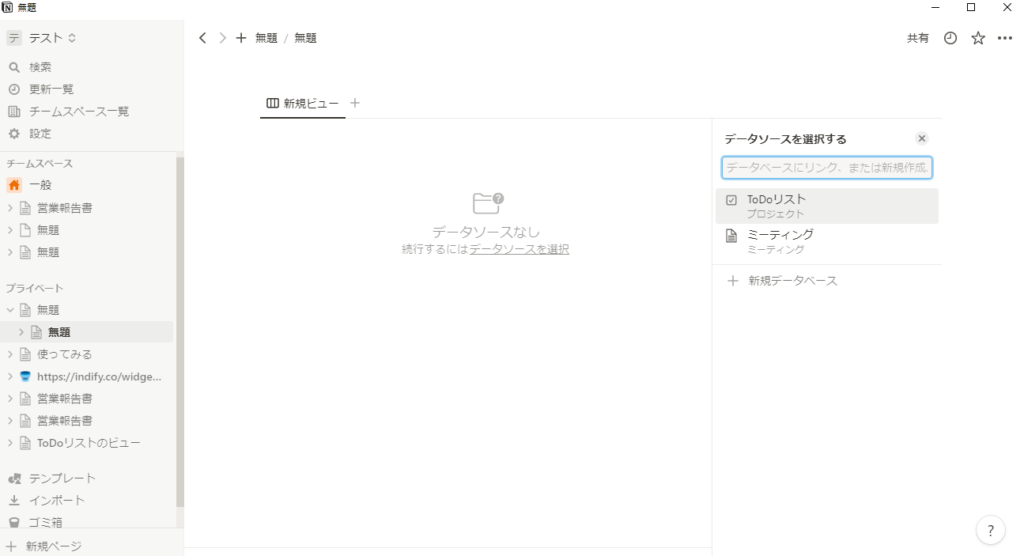
次のようにToDoリストが表示されます。
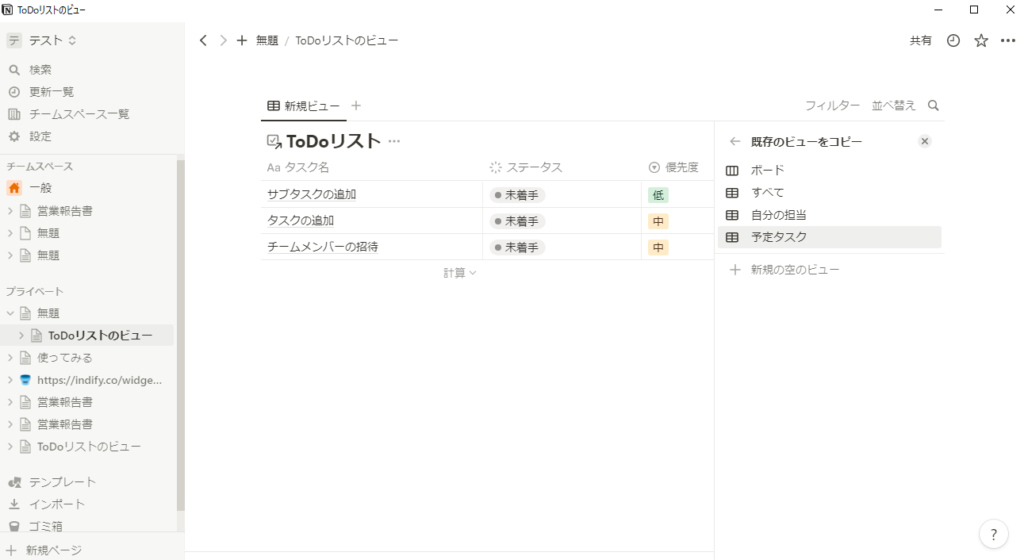
この他にも割り当て者名や着手した同課のステータス、期限、優先度等の設定ができます。
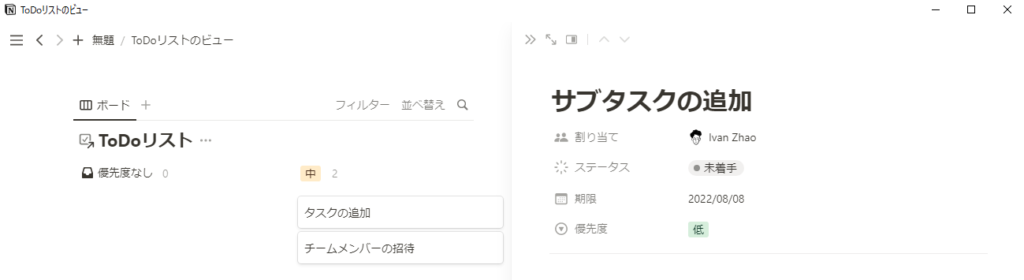
2.ブレストページでアイデアをまとめる
Notionで業務を効率化するためにブレストページでアイデアをまとめられます。Notionは情報やアイディアをまとめやすく、トグルリストを使うことで階層構造で文章を整理したり折り畳みができたりします。
トグルリストは、次のようにリストにおいて黒い点が6つ(aaaの左)ある部分をクリックして設定します。To doリストはこの方法でも設定可能です。
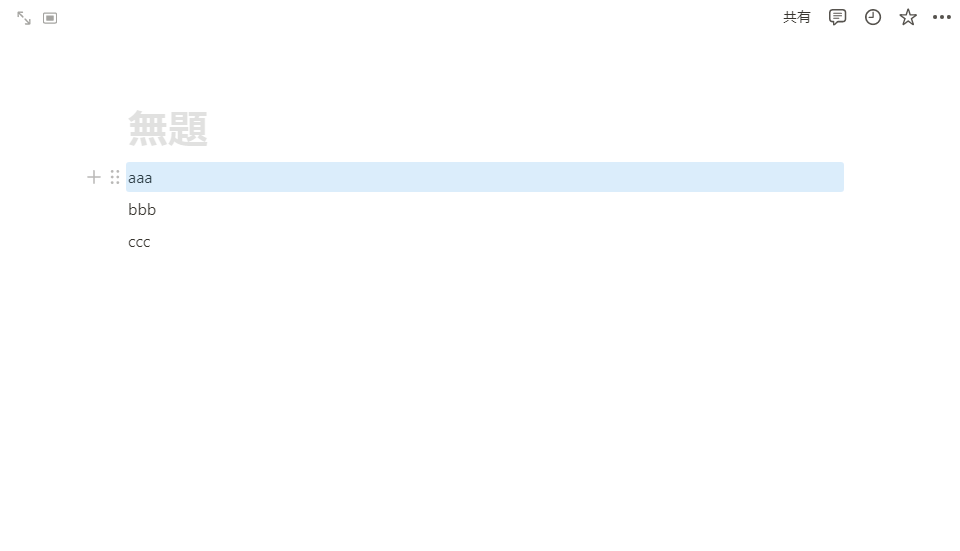
黒い点が6つ並んでいる部分をクリックして、ブロックタイプの変換をクリックします。この中でトグルリストを選びましょう。
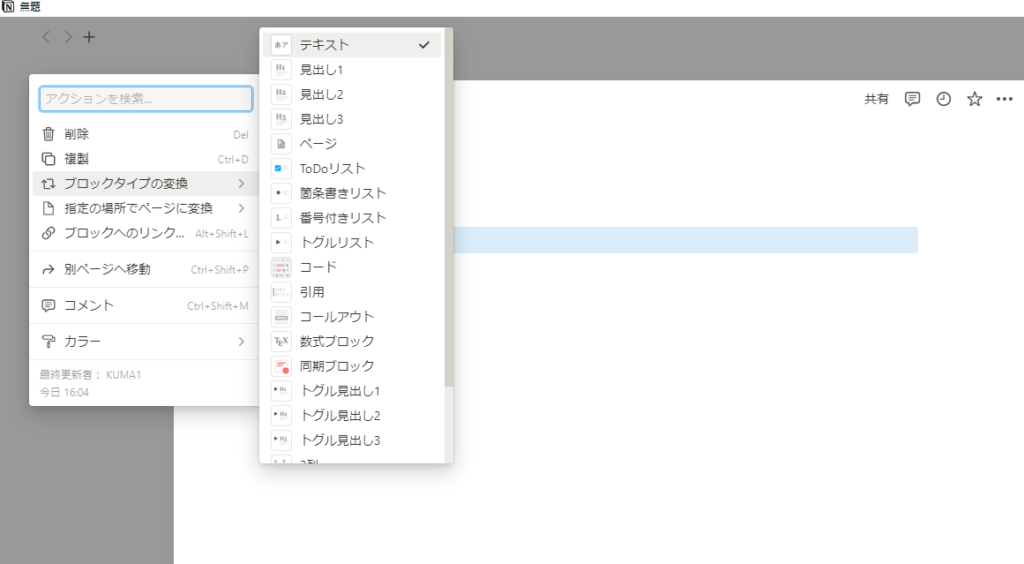
すると次のように別の階層構造で表示され、追加したり編集したりできます。
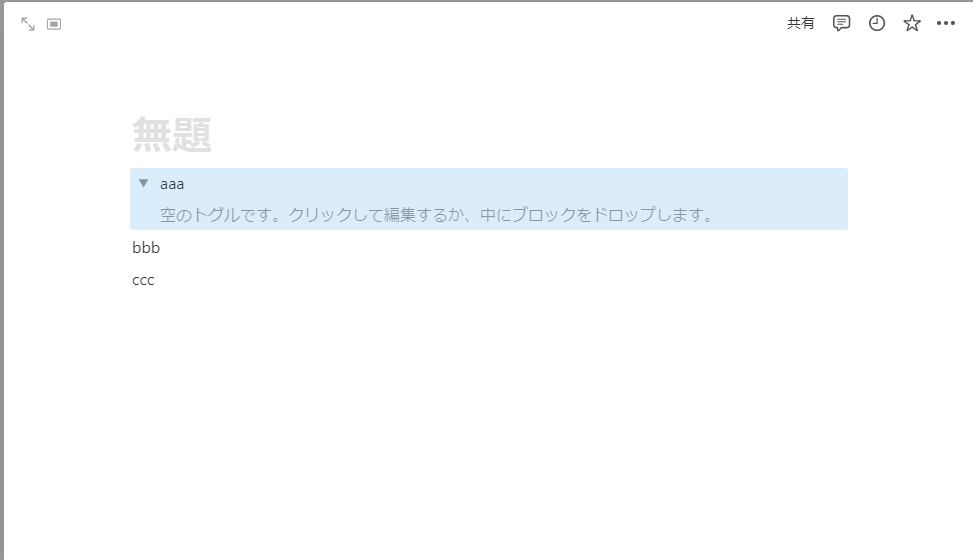
3.学習ノートやマニュアルとして活用する
Notionでは業務を効率化するために学習ノートやマニュアルとして活用できます。
Notionは背景色や文字色をそれぞれ設定できるため、重要な部分を強調できます。さらに文章に強弱をつけたり、チェックボックスやトグルリスト、箇条書きなどの設定が可能です。
4.読んだ本を記録する
Notionで業務を効率化するために読んだ本を記録できます。Notionでは次のように読んだ本の表紙画像を表示することにより、本だなのように設定可能です。

引用:【Notionの使い方】初心者さんにもおすすめ!Notion活用アイデア20選(ゆう)
タグ設定することでジャンル別に分けるなど、notionではさまざまな用途があります。
5.読みたい記事をまとめておく
Notionで業務を効率化するために.読みたい記事をまとめておけます。
Webを閲覧していて気になる記事があったけど今は時間がないといったケースは少なくありません。しかし、記事がどこにあったかまた読むこと自体を忘れることもあるでしょう。
そこで、Notion Web Clipperの「あとで読むタスク」に登録しておくのがおすすめです。
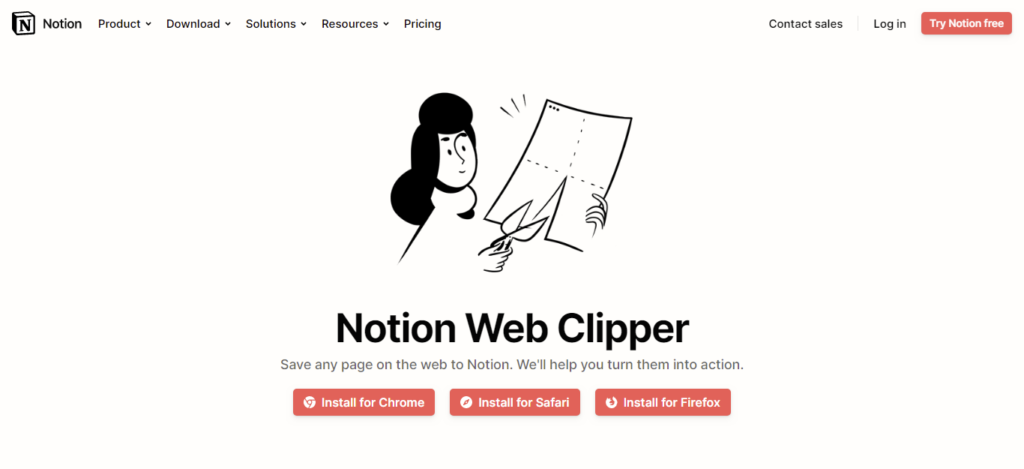
次のようにあとで読みたい記事でNotionをクリックすることで、Notionに記事のリストが残ります。
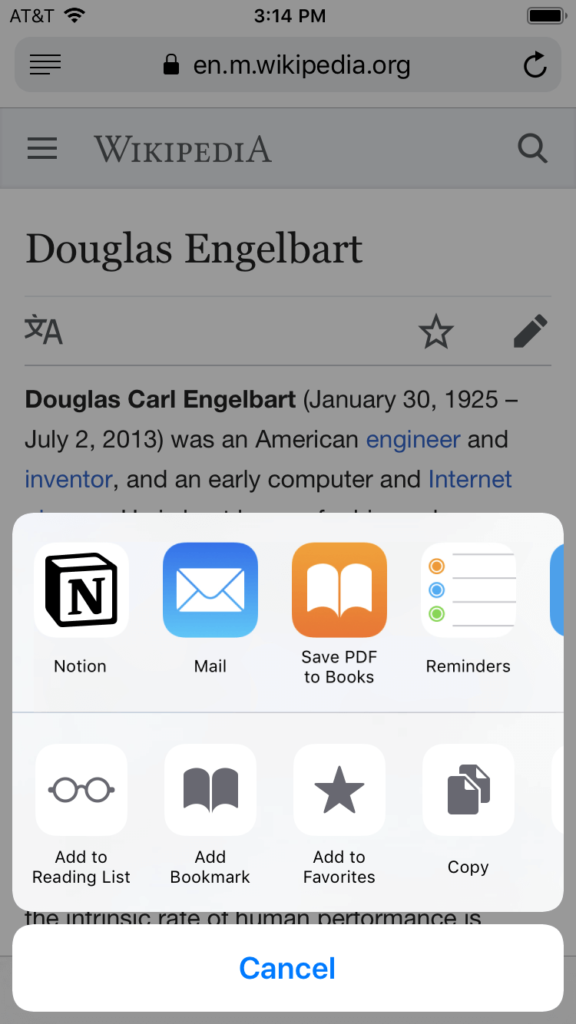
6.欲しいものリストを作成する
Notionで業務を効率化するために欲しいものリストを作成できます。
欲しい物が見つかった時に衝動的に購入してしまい、あとから後悔することはありませんか。Notionでは気になるものを一旦保存しておいて、あとからじっくりと見直せます。
7.データを一元管理する
Notionでは業務を効率化するためにデータを一元管理できます。ファイルやスケジュール、プロジェクト、ロードマップなどさまざまな要素を1つのツールで管理できるので情報を検索しやすいのが特徴です。
8.複数人で情報共有する
Notionでは業務を効率化するために複数人で情報共有できます。
左サイドバーの設定をクリックして、メンバーを追加することが可能です。1,000ブロックまでは無料で利用できるので、まず試してみてはいかがでしょうか。

ワークページ内において共有できる他、同時に作業する場合メンションやコメントの機能を使うことでよりスムーズに作業を進められます。
Notionの使い方でよくある3つの質問

Notionの使い方でよくある次の質問を紹介します。
- Notionの利用は無料ですか?
- Notionは日本語対応していますか?
- Notion作成したページは外部共有できますか?
質問1.Notionの利用は無料ですか?
Notionは無料で利用できますが、有料プランもあります。有料プランにアップグレードした場合は、メンバー1人あたり月額で10ドル、もしくは年間で96ドル必要です。
質問2.Notionは日本語対応していますか?
Notionは2021年10月13日に日本語版がリリースされました。そのため、日本語で利用できます。
質問3.Notionで作成したページは外部共有できますか?
Notionは公開リンクを発行することで、外部共有が可能です。
まとめ

Notionは、メモやタスク管理、プロジェクト管理などさまざまな使い方ができます。
この記事で紹介したおすすめの使い方を参考に、ぜひ活用してみてください。いずれもシンプルな方法であるため、すぐに慣れることでしょう。
なお、当サイトではNotionに関するさまざまな情報を発信しています。ぜひ参考にしてみてください


